Crie Gráficos de Barras Interativos para Deixar uma Impressão Duradoura
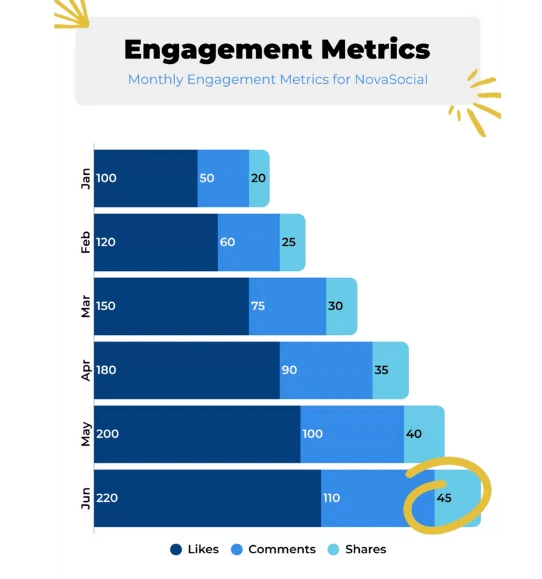
Crie gráficos de barras interativos para comparar diferentes pontos de dados de maneira clara e concisa.



4.7 out of 5 stars
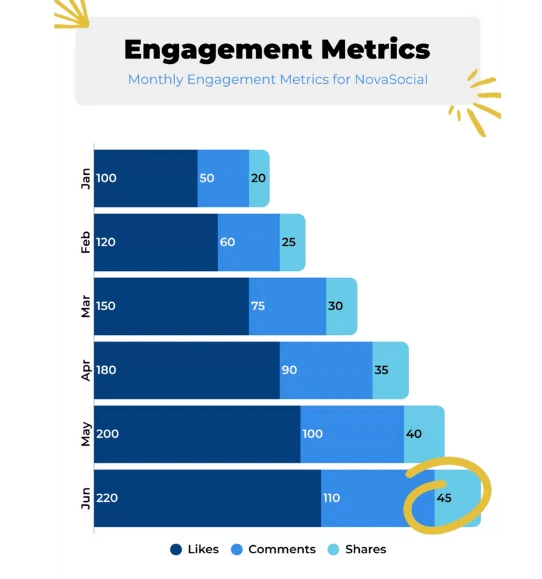






Visão Geral
Razão
Tipos
Exemplos
Avaliações
Dicas
FAQ - Perguntas frequentes
Facilite o Processo de Criação de Gráficos de Barras
Gráficos de barras são uma ferramenta versátil e amplamente utilizada na visualização de dados, que comunica efetivamente dados categóricos por meio do uso de barras horizontais ou verticais. Eles encontram aplicações em várias áreas, desde negócios até acadêmicos, pois oferecem uma maneira clara e concisa de comparar diferentes pontos de dados. No entanto, as pessoas frequentemente enfrentam desafios ao criar e interpretar gráficos de barras. Um desses desafios é selecionar o tipo apropriado de gráfico para um conjunto de dados específico. Com inúmeras variações como gráficos de barras empilhados, agrupados e clusterizados, as pessoas podem ter dificuldades em decidir qual se adequa melhor aos seus dados.
Além disso, a criação de gráficos de barras precisos exige uma entrada de dados precisa. Erros na entrada ou formatação de dados podem levar a visualizações enganosas. Ao criar relatórios, também podemos enfrentar dificuldades ao rotular eixos, dar título ao gráfico e adicionar anotações significativas. Essas tarefas podem ser intimidadoras, especialmente para aqueles com habilidades técnicas ou experiência limitadas em design. Garantir que o gráfico final seja esteticamente agradável e represente precisamente os dados representa mais um desafio.
Introduzindo o Infogram, uma ferramenta interativa de visualização de dados que oferece uma solução para esses desafios. Com nossa interface fácil de usar, simplificamos o processo de criação de uma variedade de gráficos de barras. Nossa ferramenta fornece modelos e opções de personalização, orientando os usuários na seleção de tipos de gráficos apropriados e auxiliando na entrada de dados. Além disso, nossas pré-visualizações em tempo real permitem que os usuários visualizem instantaneamente seus ajustes, promovendo um processo de design mais intuitivo.
No Infogram, você também pode incorporar dicas de ferramentas, animações e interações nos gráficos, facilitando o destaque de pontos de dados específicos ou revelando informações adicionais. Essa interatividade aborda o desafio de apresentar informações complexas de maneira fácil de entender. Ao possibilitar a narrativa impulsionada por dados, ajudamos os usuários a superar o obstáculo de transmitir insights de maneira eficaz a um público diversificado.
Descubra Por Que os Gráficos de Barras São Úteis
Explore o poder da narrativa visual e entenda por que os gráficos de barras são úteis.

Interpretação Fácil
Os gráficos de barras são conhecidos por sua simplicidade e facilidade de interpretação. A natureza visual do gráfico facilita para os espectadores entenderem os dados de relance. O comprimento ou altura das barras corresponde diretamente aos valores representados, permitindo comparações e insights rápidos.
Mesmo pessoas que não estão familiarizadas com técnicas complexas de análise de dados podem interpretar facilmente as informações apresentadas em um gráfico de barras.

Identificação de Tendências
Ao dispor as barras em um gráfico de barras em ordem cronológica, você pode identificar efetivamente tendências ao longo do tempo. Isso é particularmente útil ao analisar dados que abrangem diferentes períodos de tempo.
Observar as mudanças no comprimento ou altura das barras de um período para outro pode ajudar a identificar padrões, como valores crescentes ou decrescentes, sazonalidade ou flutuações.

Comparação Facilitada
Os gráficos de barras destacam-se na comparação de dados entre diferentes categorias ou grupos. Por exemplo, se você deseja comparar o desempenho de vendas de diferentes produtos ou a participação de mercado de várias empresas, um gráfico de barras pode representar visualmente os valores para cada categoria lado a lado.
Isso permite comparações rápidas e ajuda a identificar os valores mais altos ou mais baixos, tendências e diferenças relativas.

Clareza de Categoria
Os gráficos de barras são ideais para exibir dados categóricos, nos quais os dados se encaixam em grupos ou categorias distintas. Isso pode incluir dados como respostas de pesquisa (por exemplo, categorias de avaliação), distribuição populacional por país ou região ou tipos de produtos vendidos.
As barras no gráfico representam cada categoria, e o comprimento ou altura das barras corresponde aos valores ou frequências associados a essas categorias.

Visualização de Distribuição
Os gráficos de barras também podem representar a distribuição ou frequência de dados dentro de cada categoria ou grupo. Por exemplo, você pode usar um gráfico de barras para exibir o número ou a porcentagem de pessoas pertencentes a diferentes faixas etárias, a distribuição das avaliações de clientes para um produto ou a frequência de diferentes tipos de erros em um sistema.
As barras representam a contagem ou porcentagem para cada categoria, permitindo comparar facilmente a distribuição em diferentes grupos.
Tipos de Gráficos de Barras para Explorar

Gráfico de Barras
Barras horizontais retangulares representam valores, sendo adequadas para acomodar rótulos extensos e múltiplas categorias. Este tipo de gráfico destaca-se ao mostrar comparações entre diversos pontos de dados.

Gráfico de Colunas
Barras verticais comparam efetivamente dados, auxiliando no acompanhamento de mudanças e tendências ao longo do tempo. Essa visualização é particularmente útil ao apresentar pontos de dados sequenciais.

Gráfico de Barras Agrupadas
Este tipo de gráfico compara subgrupos dentro de categorias, semelhante a um gráfico de colunas, com a clareza adicional de barras separadas para cada subgrupo. É especialmente útil para ilustrar comparações entre várias subdivisões.

Gráfico de Barra de Progresso
Projetado para representar visualmente o progresso em direção a uma meta, este gráfico é uma ferramenta valiosa para acompanhar indicadores-chave de desempenho (KPIs) e objetivos. Sua simplicidade facilita a avaliação do avanço com apenas um olhar.

Gráfico Radial
Usando formas circulares, o gráfico radial compara categorias, assemelhando-se a gráficos de barras em coordenadas polares. Este estilo é eficaz para exibir dados com uma relação cíclica ou radial.
Inspire-se com projetos criados por usuários do Infogram

AVALIAÇÕES DE EFICIÊNCIA DA DBJ

Analisados 100 Milhões de Artigos: O Que Você Precisa para Escrever os Melhores Títulos

Como Criar uma Pesquisa para o seu Blog que Seus Leitores Irão Adorar

A indústria de e-commerce em transformação

Auditoria de Incidentes Antissemitas de 2021

As celebridades mais bem pagas de 2020

Estado da Educação: Principais Pressões Orçamentárias

O que é antigo está novo novamente
Customer Reviews
Here is what our customers have to say about us.



2022 Summer & Fall and 2023 Winter leader in Data Visualisation Software 4.7 out of 5 stars
See reviews on G2 ›Capacitando mais de 30.000 empresas em todo o mundo
De empresas iniciantes a empresas estabelecidas, nossa plataforma foi adotada por uma ampla gama de empresas que buscam cativar o público e simplificar dados complexos. Aqui estão apenas alguns exemplos das mais de 30.000 empresas que usam o Infogram.















Aprenda Mais Dicas Práticas
Dados
Apresentando Mapas Interativos Quadrados e Hexagonais
Business
Relatório de Progresso: O que é e como escrever um relatório de progresso
Finance
Um guia prático para criar relatórios financeiros
Business
Tudo o que Você Precisa Saber sobre Branding Visual + Exemplos
Business
Guia abrangente para a criação de relatórios anuais de negócios
Design
Personalização de Mapas: 3 aprendizados essenciais para dar vida às histórias em seus mapas
Perguntas Frequentes
Como faço para registrar uma conta?
1. Clique no botão "Comece" no canto superior direito da página inicial.
2. Faça o registro com Google, Facebook ou e-mail. Se escolher se registrar com Google ou Facebook, basta fazer login na sua conta quando solicitado. Se preferir se registrar com seu endereço de e-mail, insira o e-mail e a senha desejada e clique no botão "Registrar".
3. Forneça algumas informações básicas sobre você. Insira seu nome e sobrenome, indique o tipo de organização à qual você pertence e especifique sua função. Em seguida, você poderá continuar com o plano básico ou escolher entre os planos pagos disponíveis.
Quais São os Tipos de Gráficos de Barras?
Os tipos de gráficos de barras abrangem diversas representações visuais que utilizam barras ou colunas para transmitir insights de dados. Alguns tipos-chave incluem:
- Gráfico de Barras Padrão: Apresenta valores em categorias usando barras horizontais ou verticais.
- Gráfico de Barras Agrupadas: Compara múltiplas séries de dados dentro de cada categoria, agrupando as barras juntas.
- Gráfico de Barras Empilhadas: Exibe as proporções totais e segmentadas das categorias, com barras empilhadas uma sobre a outra.
- Gráfico de Barras Agrupadas: Compara subgrupos dentro de categorias, utilizando barras agrupadas lado a lado.
- Gráfico de Cascata: Visualiza mudanças incrementais em um valor ao longo do tempo, muitas vezes revelando impactos cumulativos.
- Histograma: Representa a distribuição de dados contínuos organizando-os em intervalos ou bins.
- Gráfico de Pareto: Destaca fatores significativos que contribuem para um problema combinando barras e um gráfico de linha cumulativa.
- Gráfico Marimekko (Mekko): Representa a distribuição de duas variáveis categóricas em um único gráfico, variando a largura das barras.
- Gráfico de Gantt: Exibe a duração das tarefas e o agendamento em contextos de gerenciamento de projetos.
Gráfico Bullet: Comunica o desempenho em relação a uma meta com uma barra principal e barras comparativas adicionais.
Onde Utilizar Gráficos de Barras Interativos?
Os gráficos de barras interativos têm aplicação em apresentações online, slides, postagens em redes sociais, relatórios e ebooks. Em diversas indústrias, sempre que for necessário comparar categorias de informações para mostrar tendências e mudanças ao longo do tempo, um gráfico de barras é uma maneira eficaz de contar essa história.
O uso de gráficos de barras interativos eleva a experiência, permitindo que os espectadores movam o mouse sobre pontos de dados-chave e obtenham mais informações sobre descobertas específicas. Este gráfico mostra as diferentes fontes que geram eletricidade e como essas fontes mudam ao longo do tempo. Ao permitir que o usuário mova o mouse sobre os pontos de dados e adicionando animações seletivas, o que normalmente seria um gráfico comum é elevado e mais envolvente para os espectadores.
Como criar um gráfico de barras?
Você pode criar um gráfico de barras em 5 etapas simples:
- Junte-se ao Infogram para criar seu próprio gráfico de barras.
- Selecione um tipo de gráfico de barras (barra, coluna, empilhado, agrupado, radial ou de progresso).
- Faça o upload ou copie e cole seus dados.
- Personalize rótulos, cores e fontes.
- Baixe seu gráfico de barras ou incorpore-o em seu site.
Melhores Práticas para Criar Gráficos de Barras:
- Rotule os Eixos: Forneça contexto ao seu espectador rotulando os eixos do gráfico.
- Coloque Rótulos de Valor nas Barras: Facilite a leitura incluindo rótulos de valor diretamente nas barras.
- Evite Perspectiva 3D ou Sombras: Evite o uso de perspectiva 3D ou sombras, pois isso dificulta a visualização dos dados.
- Use uma Única Cor ou Tons Variados da Mesma Cor: Opte por uma única cor ou tons variados da mesma cor para manter a consistência visual. Você também pode destacar uma coluna em particular se essa for a mensagem principal que deseja transmitir.
Como mostrar os valores no gráfico?
Se você compartilhou ou incorporou seu gráfico online, qualquer pessoa pode ver os dados por trás de cada barra, coluna, linha ou fatia de torta em seu gráfico simplesmente passando o mouse sobre ele. No entanto, alguns gráficos permitem exibir os valores dentro do próprio gráfico. Isso pode ser útil se você planeja baixar seu gráfico como uma imagem estática ou um arquivo PDF, onde a interatividade não é suportada.
Para exibir os valores em seu gráfico:
- Clique para selecionar seu gráfico.
- Expanda a guia Propriedades do Gráfico na barra lateral direita.
- Ative a opção 'Mostrar valores'.
Em gráficos de colunas e barras, você também pode optar por exibir os valores fora das barras e colunas. Ative a opção 'Mostrar valores fora' na barra lateral direita.
Às vezes, os valores não serão exibidos mesmo quando a opção 'Mostrar valores' estiver ativada. Isso acontece quando não há espaço suficiente para exibir os valores dentro das barras ou colunas. Nesses casos, você precisa aumentar o tamanho do gráfico.
Em layouts de gráficos únicos ou mapas, isso pode ser feito aumentando a largura do infográfico.
Em gráficos de pizza, a opção para mostrar os valores é chamada 'Mostrar destaques'. Você também pode exibir o nome da categoria ao lado do valor, ativando a opção 'Nome do destaque'. Você pode calcular automaticamente o que as variáveis representam em porcentagens, ativando a opção 'Porcentagem do destaque'
Como criar gráficos e mapas com atualização ao vivo:
Com o Infogram, você pode criar gráficos e mapas dinâmicos que se atualizam ao vivo e em tempo real. Oferecemos suporte a duas integrações para atualizações ao vivo:
1. Google Sheets
2. JSON feed
Assim que os dados mudarem na planilha do Google ou no arquivo JSON, o gráfico ou mapa vinculado será atualizado automaticamente, mesmo se estiver incorporado.
Observação: O Infogram não oferece suporte a fórmulas, apenas a dados brutos. Se você usar fórmulas ou outros scripts em sua planilha do Google, os cálculos podem não ser exibidos no Infogram após a importação.
Para criar um gráfico ou mapa com atualização ao vivo via Google Sheets:
1. Em um projeto, clique no botão Adicionar gráfico (ou Adicionar mapa) no painel lateral esquerdo e escolha o tipo de gráfico que melhor se adequa às informações que você deseja exibir. Se não souber qual escolher, experimente adicionar qualquer tipo de gráfico ao seu projeto e clique duas vezes para revisar os dados de exemplo. Use esse layout de dados na planilha do Google que você deseja importar para um gráfico.
Dica: A maioria dos gráficos do Infogram pode exibir apenas dados numéricos (linha, coluna, barra, pizza, bolha, etc.). No entanto, alguns são projetados para exibir informações textuais também (nuvem de palavras, treemap). Se sua fonte de dados contiver algumas colunas com números e outras com texto, será necessário:
- Separar as colunas textuais e visualizá-las em seu próprio gráfico baseado em texto ou importar os dados em um gráfico de tabela que suporta números + texto em um único gráfico.
2. Dê um duplo clique no gráfico para abrir seu editor. Acima da tabela de dados, você verá botões de importação de dados. Escolha Adicionar um documento do Google Drive.
3. Conecte sua conta do Google Drive. Todas as planilhas do Google serão exibidas na lista. Dica profissional: Você pode remover a integração do Google Drive e Infogram via configurações da conta do Google. Quando fizer isso, os gráficos existentes com atualização ao vivo perderão sua conexão.
4. Escolha a planilha com os dados necessários do seu Google Drive.
5. Ao editar as informações na sua planilha do Google, elas serão atualizadas automaticamente no seu gráfico do Infogram. O gráfico atualiza os dados a cada 30 segundos a um minuto.
Essas alterações se aplicarão automaticamente aos seus incorporados e ao link URL compartilhado.
Nota: Ao alterar a ordem das abas em uma planilha do Google, as abas não se moverão automaticamente no projeto do Infogram. Cada aba de dados do seu projeto Infogram extrai informações da aba numericamente correspondente na planilha do Google; portanto, você precisa renomear manualmente as abas no seu gráfico do Infogram.
Para criar um gráfico ou mapa com atualização ao vivo via feed JSON:
- Adicione um gráfico ou mapa ao seu projeto clicando nos botões Adicionar gráfico ou Adicionar mapa no painel lateral esquerdo.
- Dê um duplo clique no gráfico para abrir seu editor. Acima da tabela de dados, você verá botões de importação de dados. Escolha a opção Adicionar feed JSON.
- Use este exemplo para entender como formatar seu feed JSON. Para criar um gráfico ou mapa com várias abas, use o exemplo fornecido.
- Agora, ao editar as informações no seu feed JSON, elas serão atualizadas automaticamente no seu gráfico do Infogram. O gráfico atualiza os dados a cada 30 segundos a um minuto.
Essas alterações se aplicarão automaticamente aos seus incorporados e ao link URL compartilhado.
Não encontrou a resposta? Consulte as nossas Perguntas Mais Frequentes (FAQ)

Experimente o Infogram agora!
Está pronto para aproveitar o poder da visualização de dados? Comece com o Infogram hoje e crie conteúdo impressionante e interativo que cativa seu público. Eleve seus projetos e dê vida aos dados.
